
Di Windows 10, sebelum rilis nomor pembaruan 1703, direktori pada baris perintah dibuka menggunakan menu konteks folder yang disebut dengan tombol Shift ditekan. Mulai sekarang, diusulkan untuk meluncurkan PowerShell dengan direktori saat ini terbuka. Mari kita pertimbangkan bagaimana membuka folder di baris perintah Windows 10 melalui menu konteksnya dan menggunakan perintah teks.
Isi- Metode satu
- Cara kedua
- Metode tiga - kembalikan baris perintah
Metode satu
1. Buka direktori yang diinginkan di jendela Explorer (Win + E).
2. Di bilah alamat, tulis "cmd" dan tekan "Enter".
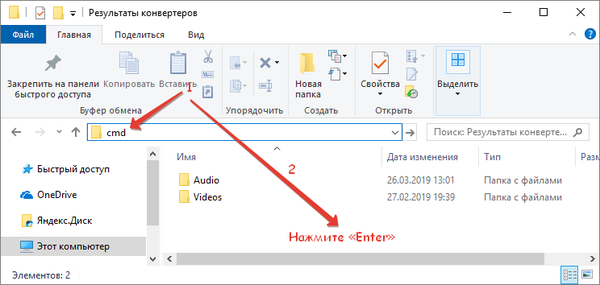
Masalah terselesaikan.
Cara kedua
1. Panggil baris perintah, misalnya, melalui "Opsi".
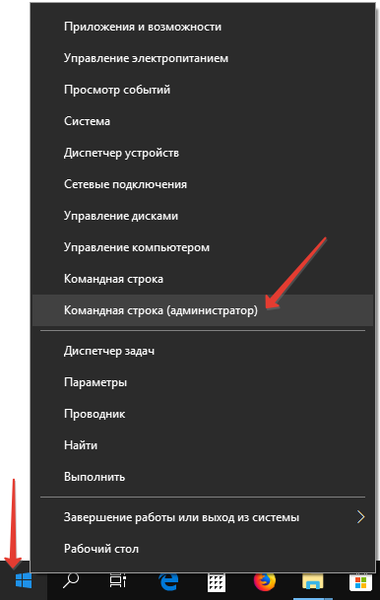
2. Tulis dan jalankan perintah di dalamnya seperti: "cd c: \ windows", di mana setelah spasi, masukkan path ke direktori yang diinginkan.
Jika ada di partisi lain, perintah cd dijalankan dengan argumen d: "cd / d e:", di mana e: adalah jalur ke direktori yang tidak ada di partisi aktif.
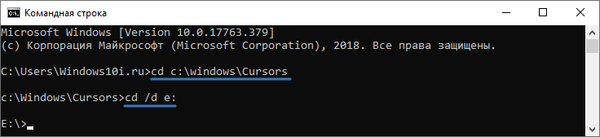
Cara membuka explorer di Windows 10
Cara membuka Komputer Saya di Windows 10
Metode tiga - kembalikan baris perintah
PowerShell dengan Pembaruan Creators v1703 menggantikan baris perintah dan berjalan sebagai gantinya dalam semua kasus secara default. Tapi ini opsional: hanya satu menit, dan pengaturan dapat dikembalikan seperti biasa.
Itu penting! Sebelum Anda mulai mengedit dalam editor registri, pastikan untuk membuat titik pemulihan.1. Tekan Win + R dan jalankan "regedit".
2. Buka cabang HKEY_CR \ Directory \ shell \ cmd.
3. Buka menu konteks dari direktori "cmd" dan pilih "Izin ...".
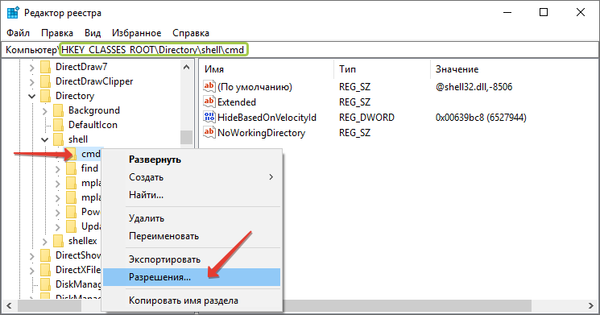
4. Di jendela informasi yang terbuka, klik tombol dengan nama "Advanced" yang terletak di bagian bawah.
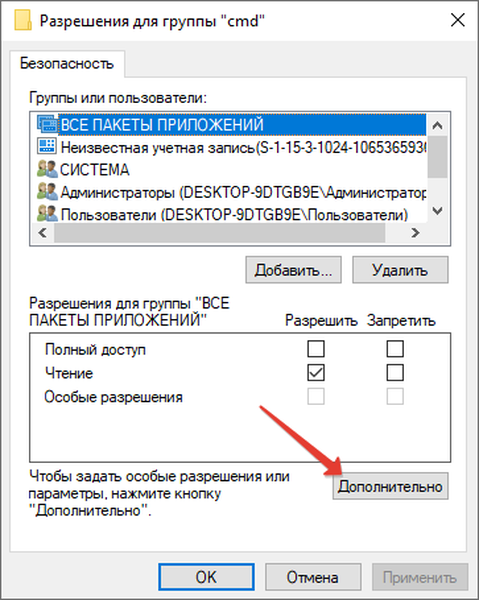
5. Klik "Ubah" (tombol ditunjukkan oleh panah di tangkapan layar).
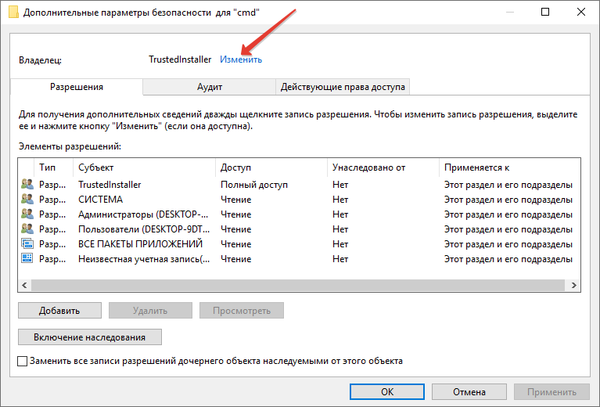
6. Di bidang yang ditunjukkan oleh angka 1, masukkan nama pengguna yang perubahannya dibuat, atau alamat surat jika Anda menggunakan akun Microsoft, dan klik "Periksa Nama".
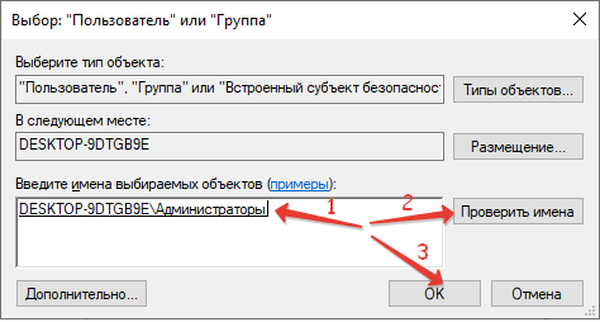
7. Aktifkan dua opsi: mengganti pemilik objek dan subkontainer dan mengganti izin objek anak.
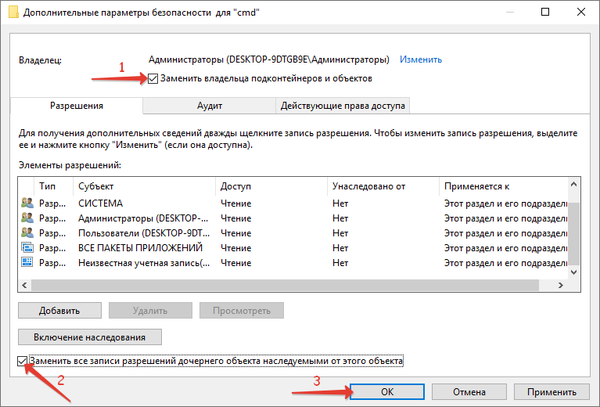
8. Konfirmasikan operasi.
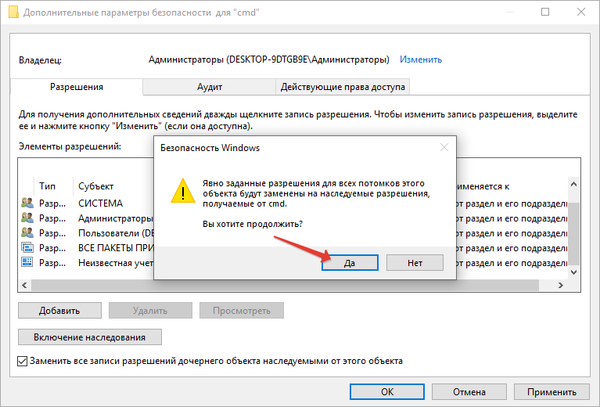
9. Klik pada item "Administrator" dan berikan akun dengan hak istimewa mereka akses penuh.
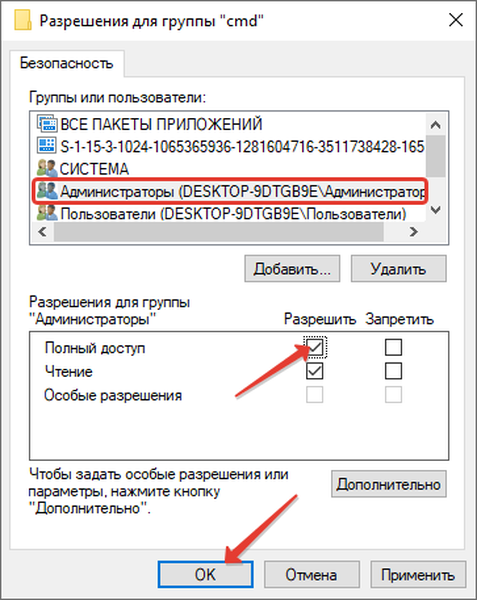
10. Hapus kunci "HideBasedOnVelocityId" dari registri (sebagai file di Explorer).
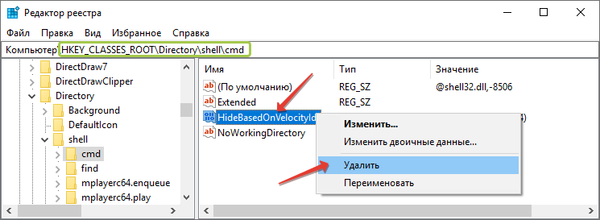
Ikuti langkah-langkah yang sama untuk cabang:
HKEY_CR \ Directory \ Background \ shell \ cmd;
HKEY_CR \ Drive \ shell \ cmd.
Perubahan akan mulai berlaku setelah memulai ulang shell (di Task Manager, Anda dapat memulai kembali proses explorer.exe atau me-restart komputer), dan alih-alih PowerShell, baris perintah akan dimulai. Sekarang item "Buka perintah jendela" kembali ke menu konteks dipanggil dengan Shift ditahan..











